对Excel工作表中数据进行随机排序的方法
提问人:周丽平发布时间:2021-08-27
1、启动Excel并打开工作表,在数据区域外的H2单元格中输入公式"=RAND()",按Enter键获得计算结果。拖动填充柄将公式填充到该列的其他单元格中,如图1所示。
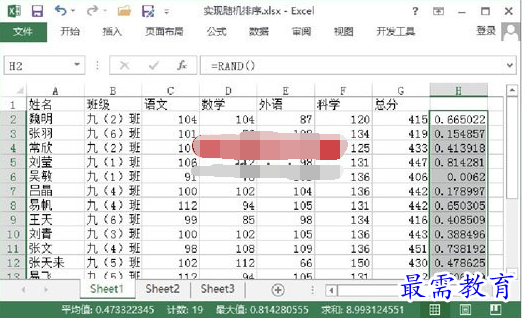
图1 创建公式并填充到其他单元格中
2、在“开始”选项卡的“编辑”组中单击“排序和筛选”按钮,在打开的菜单中选择“降序”命令,如图2所示。在“排序提醒”对话框中选择“扩展选定区域”单选按钮,单击“排序”按钮开始排序,如图3所示。

图2 选择“降序”命令
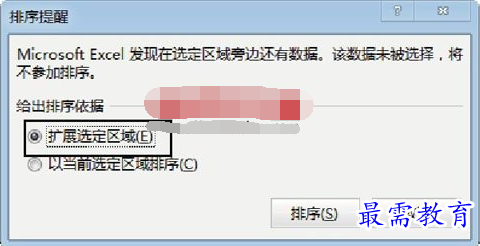
图3 “排序提醒”对话框
3、此时工作表中的数据将按照产生的随机数的大小进行降序排列,这样即获得了随机排序效果。选择随机数所在的单元格区域,按Delete键将其中的数据删除即可获得需要的工作表,如图4所示。
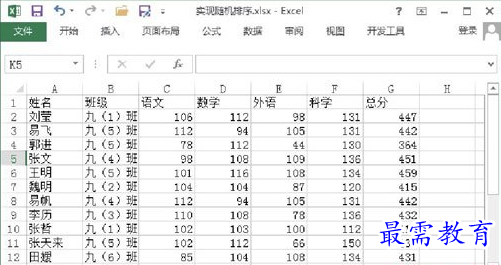
图4 删除随机数据后获得随机排序的工作表
继续查找其他问题的答案?
相关视频回答
-
Excel 2019如何使用复制、粘贴命令插入Word数据?(视频讲解)
2021-01-257次播放
-
2021-01-2227次播放
-
2021-01-2210次播放
-
2021-01-2212次播放
-
2021-01-226次播放
-
2021-01-223次播放
-
2021-01-222次播放
-
Excel 2019如何利用开始选项卡进入筛选模式?(视频讲解)
2021-01-223次播放
-
2021-01-223次播放
-
2021-01-222次播放
回复(0)
 办公软件操作精英——周黎明
办公软件操作精英——周黎明
 湘公网安备:43011102000856号
湘公网安备:43011102000856号 

点击加载更多评论>>